サクッとできる!Firefoxブラウザのダウンロードとインストール
本記事ではFirefoxブラウザのダウンロードとインストールをお伝えします。
EdgeやChromeとはまた違ったFirefoxを楽しみましょう。

- 大手通信企業の元SE
- 携わったSNSは約100件
- 業界歴15年のWeb解析士
- Google Analytics認定資格
目 次
Firefoxブラウザのダウンロードとインストール
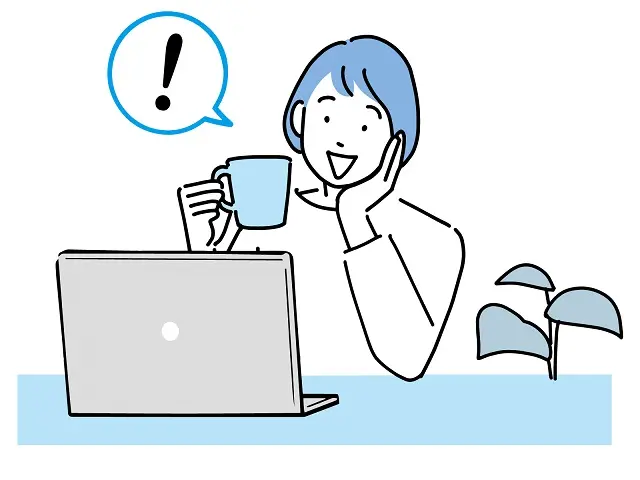
まずはFirefoxのダウンロードページにアクセスしましょう。
公式サイトはこちらです。
公式サイトにアクセスしたら、デスクトップをクリック
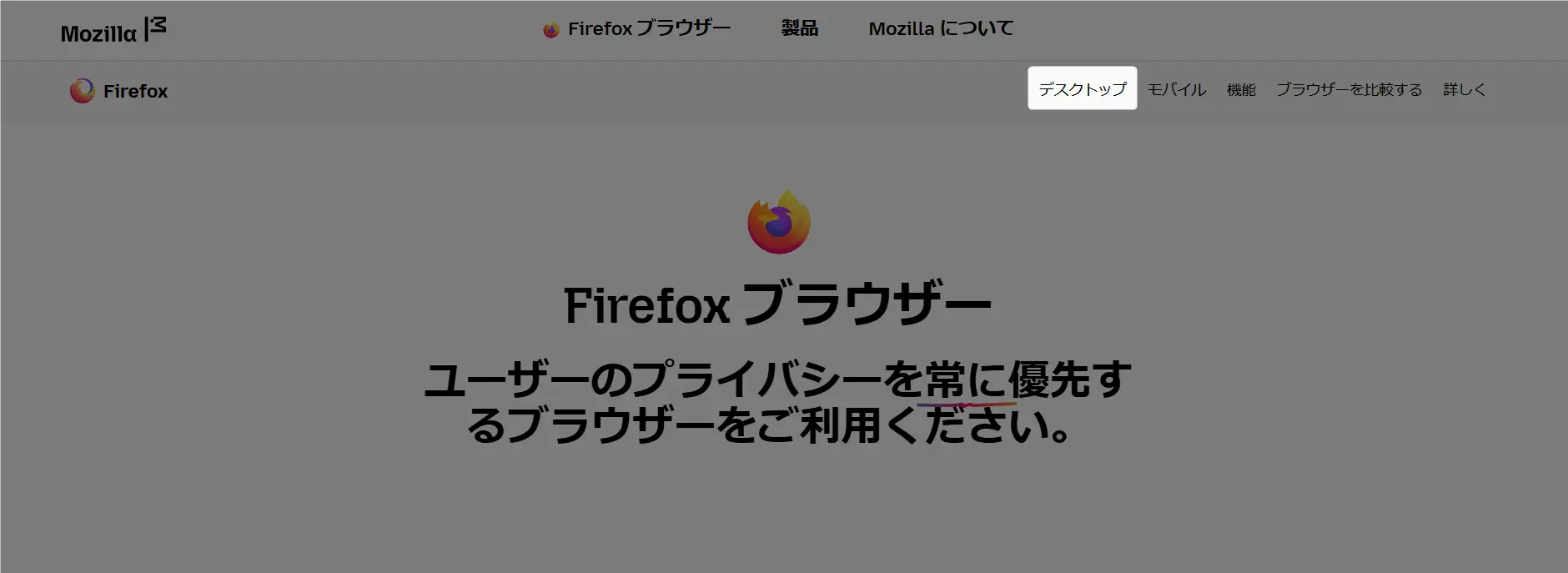
ダウンロードボタンを押します。
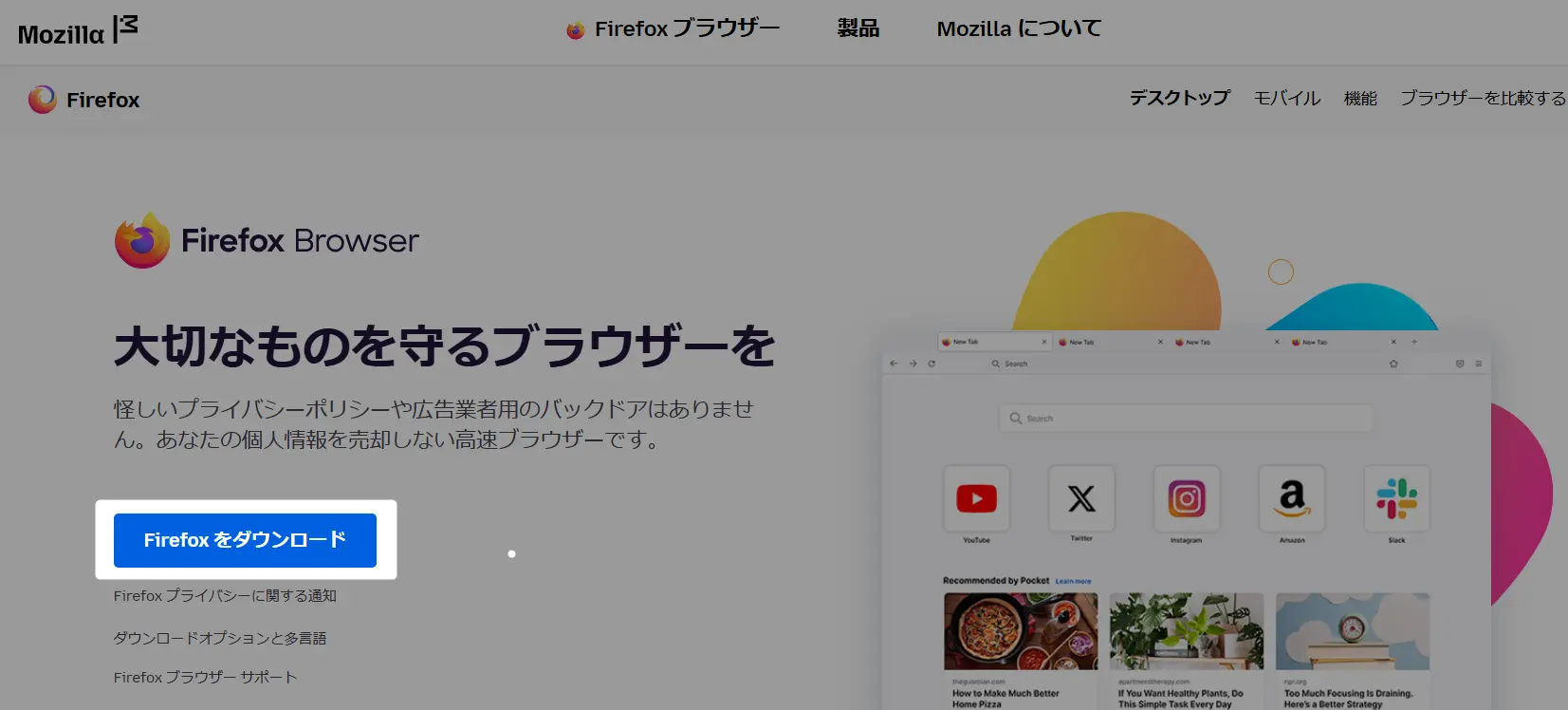
インストーラーがダウンロードされるので、これをクリックします。
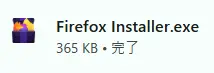
インストーラーが起動したら、次のようにして保存して続けるを押してください。
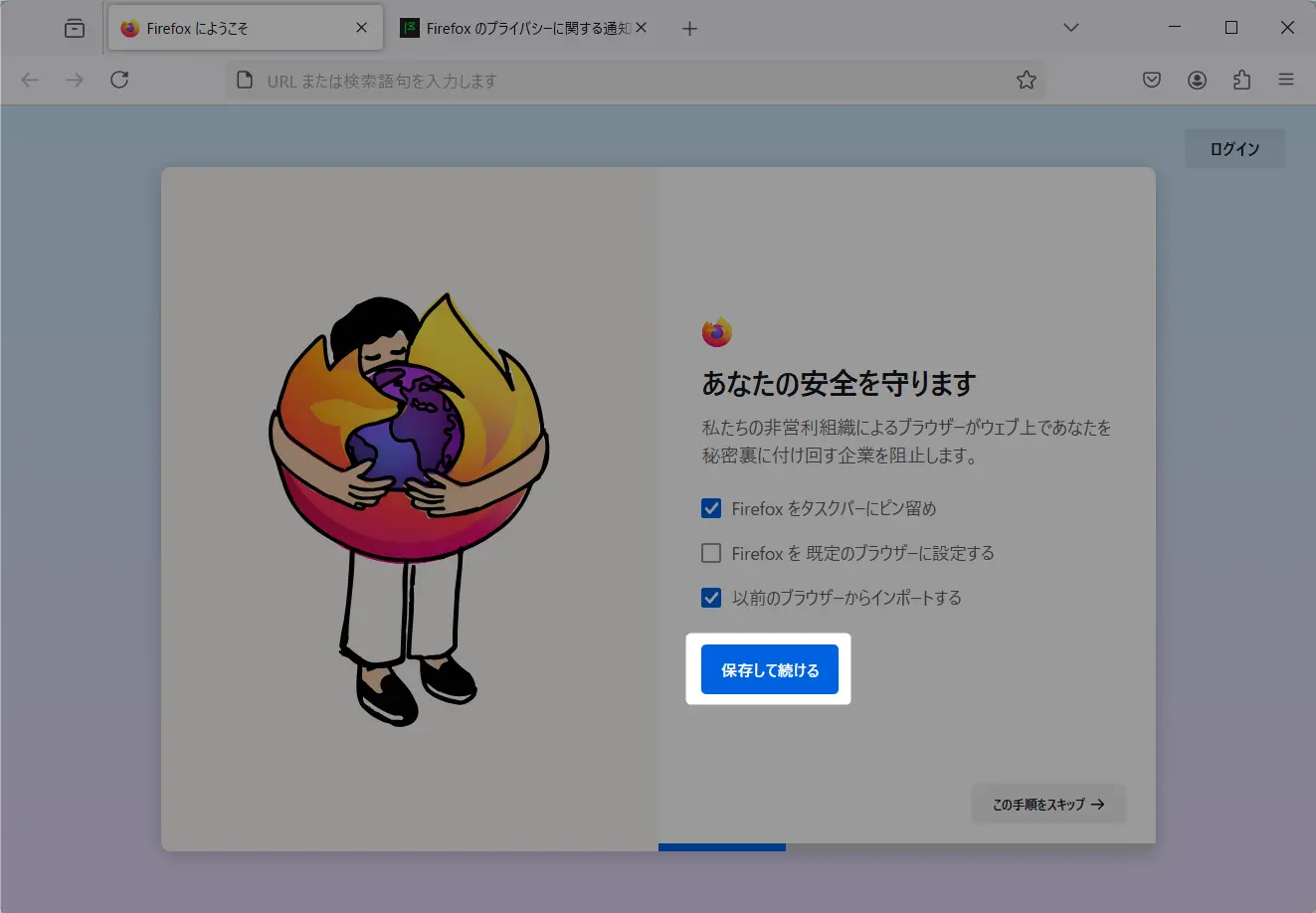
そのままインポートをクリック
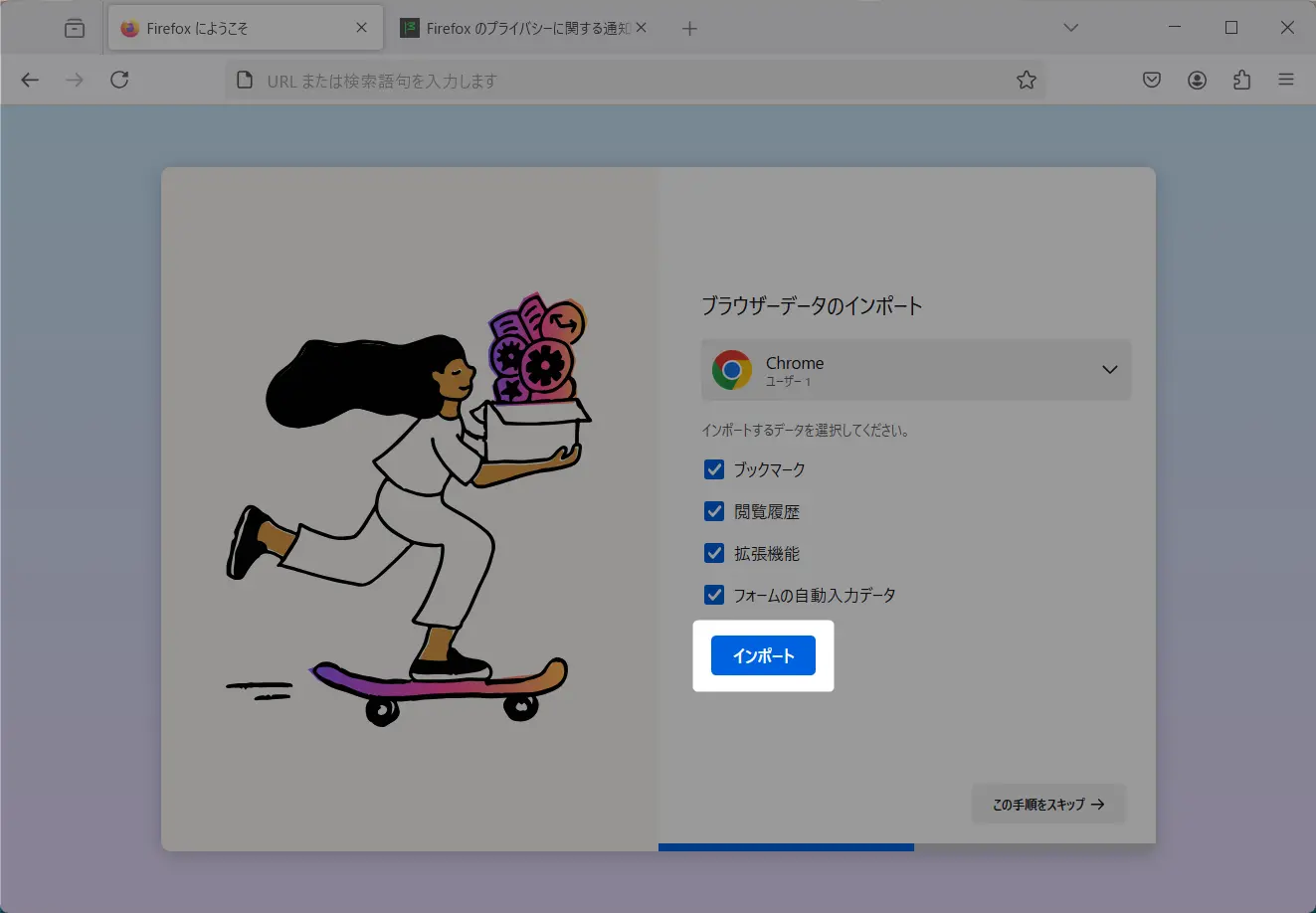
続行を押しましょう。
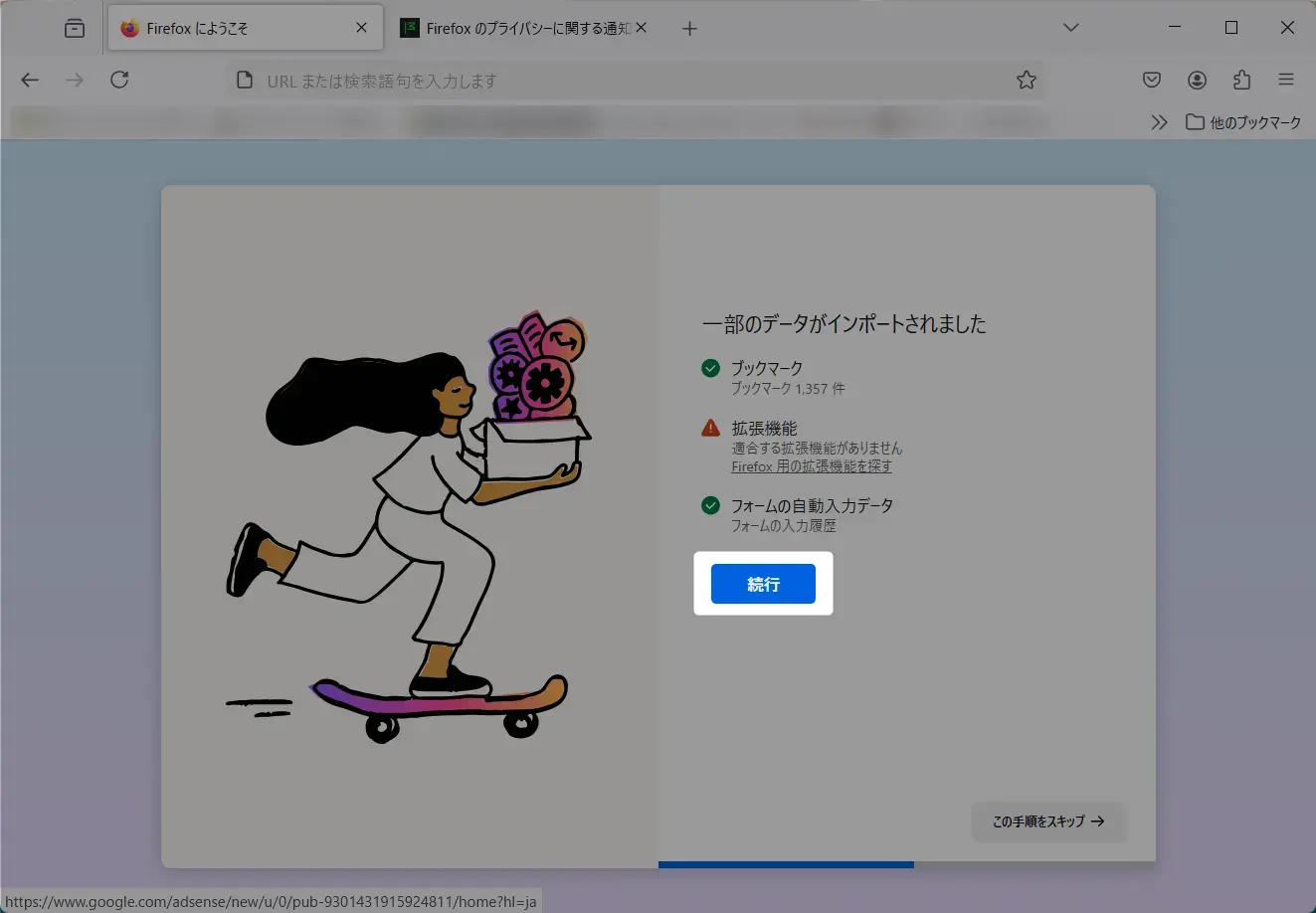
そして、QRコードの画面はスキップでもOKです。
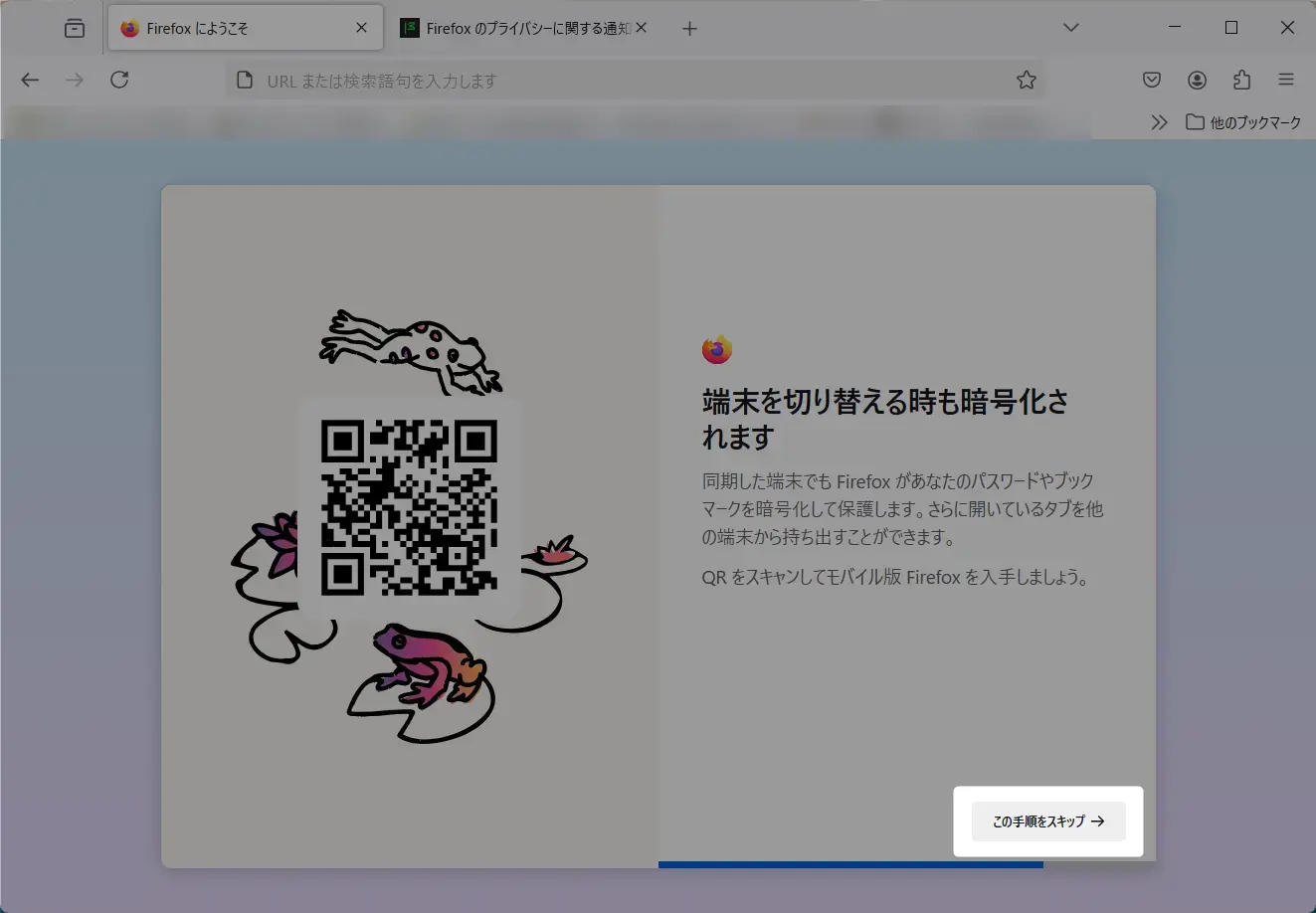
これでダウンロードとインストールは完了です。
タスクバーには下図のようなアイコンが表示されているので確認してみてください。

まとめ)Firefoxブラウザのダウンロードとインストール

以上、Firefoxブラウザのダウンロードとインストールをお伝えしました。
基本的には画面の指示とおりに作業を進めていけば問題ありません。
操作感もChromeなどとそれほど変わらないので、スムーズに移行できるはずです。
それではまた、次の記事でお会いしましょう!


コメントはお気軽にどうぞ!